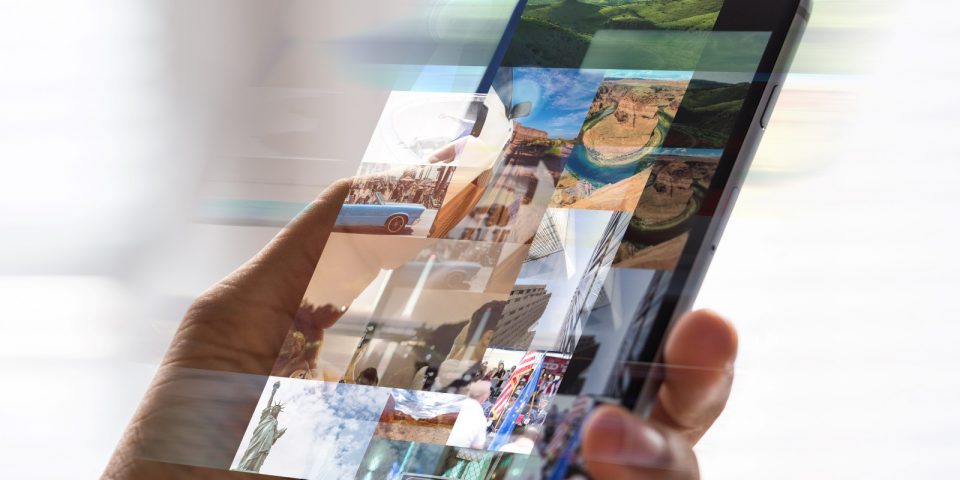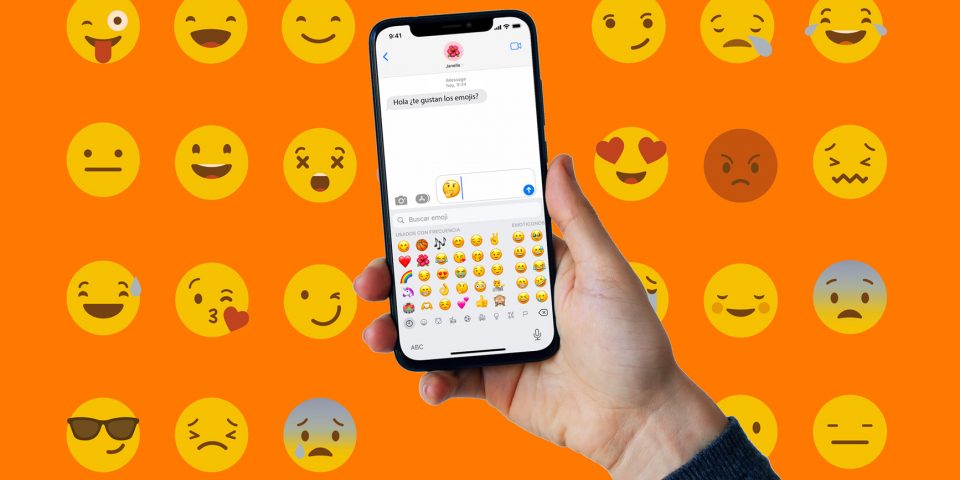Aunque no te lo creas, es posible manejar un smartphone sin tener que tocarlo siquiera; es decir, a través de gestos. Y, claro, no nos referimos a los típicos movimientos con el dedo de los iPhone que permiten hacer muchas cosas, sino a controlar el teléfono sin necesidad de tocarlo, solo con gestos que hagamos con el rostro o las manos.
Como ya estarás imaginando, está funcionalidad está pensada sobre todo para personas con problemas de movilidad y hay una forma de hacerlo que forma parte del sistema operativo Android —por tanto disponible para usar en todos los teléfonos con este SO— para ofrecer “una forma más accesible para que todos podamos experimentar el mundo”.
Se denomina “Accesibilidad con interruptores” y si la persona tiene cierta movilidad se puede usar utilizando un interruptor externo específico (y adaptado a tal fin), un teclado externo o bien algún botón del propio móvil.
Control a través de gestos faciales
Pero si la persona no puede usar las manos, por ejemplo los enfermos de ELA, se puede usar con gestos faciales, haciendo que se pueda manejar el móvil como si fuéramos un jedi, desde la distancia y sin tocarlo a través de la cámara frontal.
Vamos a ver cómo hacerlo empezando, lógicamente, por activar su uso. Si tenemos un móvil Google Pixel no tendremos que hacer nada más que buscarlo en los ajustes y activarlo, pero si no es el caso tendremos que instalar la aplicación Accesibilidad con interruptores (Switch Access).
Una vez cumplido este requisito, los pasos para utilizar esta función son los siguientes:
- Entra en los ajustes de tu móvil Android y localiza la sección Accesibilidad (puede variar su ubicación según el móvil del que se trate).
- También puedes buscar directamente el apartado Accesibilidad con interruptores que es justo lo que debemos activar.
- Dentro de esta opción debes seleccionar Interruptor de la cámara para utilizar el reconocimiento facial y poder usar gestos faciales como interruptores.
- A continuación, seleccionamos Dos interruptores > Búsqueda lineal.
- Lo siguiente será asignar diferentes gestos para realizar acciones como buscar, pausar, siguiente o seleccionar.
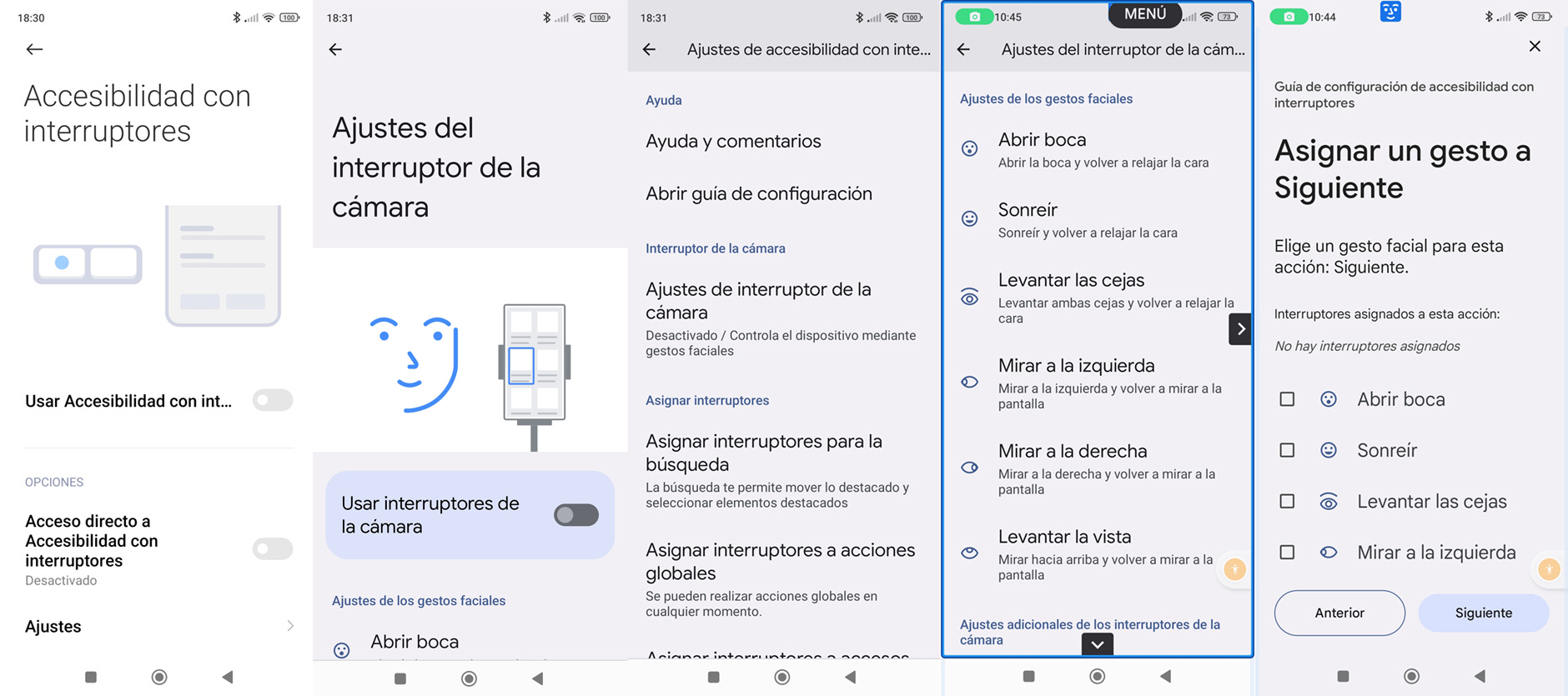
Para ello, la pantalla de configuración nos irá indicando las instrucciones que debemos seguir para que nuestros gestos produzcan las acciones indicadas en el móvil.
Además, también tenemos la opción de probar los gestos para practicarlos, de configurarlos para que la respuesta se adecue mejor a nuestros movimientos faciales (es decir que tengamos que exagerar más o menos los gestos para que funcionen) y de activar opciones como, por ejemplo, que el móvil haga sonar una señal cuando ha reconocido un gesto.
También es recomendable añadir el Acceso directo a Accesibilidad con interruptores, con lo que conseguiremos tener un botón flotante en pantalla para activar y desactivar el control por gestos faciales.
Con esto habremos logrado lo que decíamos, controlar el móvil solo con gestos sin tener que tocarlo físicamente, y sabremos que está funcionando por un icono con una cara que nos aparecerá en la parte de arriba de la pantalla.
Control por gestos en el aire de Oppo

Lo que os hemos explicado antes está pensado, como decíamos, para personas con problemas pero, lógicamente, también lo podemos usar cualquiera de nosotros si nos apetece o nos resulta útil.
Aún así, también hay teléfonos que incorporan funcionalidades similares que con menos complicación permiten hacer algo parecido. Es el caso de los teléfonos Oppo que tienen una funcionalidad incluida en ColorOS, su capa de personalización, denominada Gestos en el aire.
@orange_es Gestos en el aire para controlar tu móvil 📲 ¿Conocías esta configuración? ✨ #OPPOReno105G #OPPO #OPPOReno #OPPOReno10 #OPPO5G #HowToOppo #TutorialOPPO #OPPOTruco #TrucosOPPO #OPPOMoviles #GestosAire #ControlGestos #ControlMovil #deslizarautomaticamente #TutorialMovil ♬ sonido original – Orange España
Es algo similar a lo anterior pero más sencillo de configurar y pensado para controlar el móvil con la mano y realizar ciertas acciones como responder o silenciar llamadas o navegar dentro de aplicaciones como TikTok como se puede ver en el vídeo anterior realizado con un Oppo Reno 10 5G.
Si tú también quieres usarlo, actívalo usando el siguiente paso a paso:
- Entra en los ajustes de tu teléfono, busca y pulsa en Funcionalidades especiales.
- A continuación, baja hasta abajo para pulsar Gestos y Movimientos.
- Entra en la opción Gestos en el aire y selecciona Desplazarse hacia arriba/abajo.
- Una vez activada la función podemos revisar en qué aplicaciones se podrán utilizar los gestos en el aire.

Como habéis visto, es muy recomendable para apps como TikTok o Instagram ya que, con un simple movimiento de nuestra mano, podemos pasar entre los diferentes contenidos rápidamente. Un excelente ejemplo de cómo controlar el móvil con gestos puede ser útil y divertido.
Imágenes | Fotos de Adobe Stock, freepik y cookie_studio